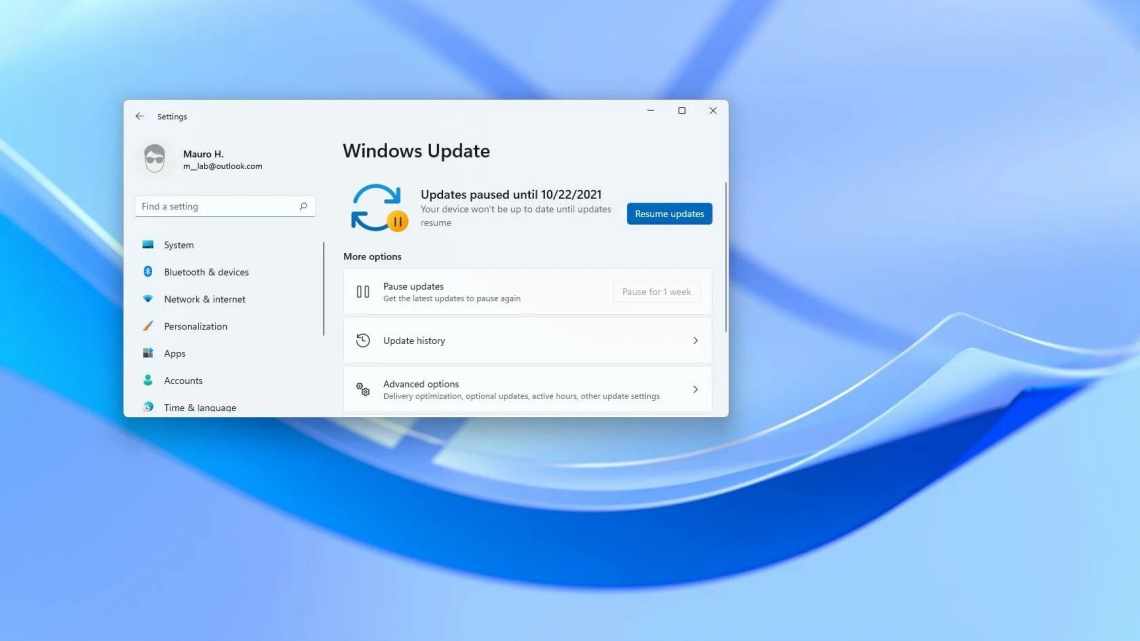Помічник з оновлення Windows 10 є невеликим додатком, якому не потрібна попередня установка на ПК. Якщо запустити програму, вона миттєво почне пошук доступних оновлень. Якщо свіжа версія операційки Windows 10 буде знайдена, то утиліта обов'язково встановить її. Весь процес здійснюється в автоматичному режимі. Користувачеві варто лише запустити Помічника для Віндовс 10, а потім через деякий час активувати перезавантаження операційної системи, щоб зміни набули чинності.
Цей Помічник, який також називається Windows 10 Update Assistant, доступний для скачування з нашого сайту - завантажити його можна абсолютно безкоштовно. Таким чином, розглянутий додаток встановить оновлене складання під назвою Windows 10 May 2020 Update (версія 1903). Якщо не знаєте, чим ця збірка виділяється на тлі інших, то читайте далі.
Переваги збірки
- Розробники розширили хмарне сховище і тепер кожен користувач може розраховувати на 7 ГБ вільного місця для розміщення будь-яких файлів.
- Показники продуктивності платформи значно покращилися.
- Є світла тема вигляду, а також додано нові шпалери для стільниці.
- Windows Sandbox являє собою абсолютно безпечне ізольоване середовище, призначене для запуску підозрілих утиліт - це було зроблено для того, щоб ваш комп'ютер не мав можливості «підхопити» шкідливе ПЗ. Таке нововведення можна знайти в редакціях Enterprise, Education, Pro.
- Є можливість позбуватися вбудованих програм - якщо якісь утиліти від розробників Майкрософт вам не сподобалися, то тепер їх можна буде видалити, щоб звільнити «оперативку».
- Доступно створення безпарольного облікового запису - тут діє прив'язка до мобільного телефону власника «обліки», пароль буде приходити автоматично по SMS. Коли увійдете в свій аккаунт, то обов'язково встановіть PIN-код і нікому не кажіть його. Таке нововведення не є обов'язковим, ви можете не створювати подібний аккаунт.
Хочете скористатися всіма можливостями віртуального Помічника, але не знаєте, як грамотно оновити платформу Windows 10? Вирішити проблему допоможе 16-хвилинний відеоролик, в якому автор показує, як можна завантажити Windows 10 Update Assistant з офіційного веб-ресурсу розробника. Виконуйте всі дії послідовно, і тоді у вас вийде оновитися без сторонньої допомоги.
Звантажити Update Assistant
Для отримання чергового великого апгрейду виконуємо наступну інструкцію:
1. Переходимо на офіційну сторінку завантаження «Асистента» за адресою https://www.microsoft.com/ru-ru/software-download/windows10.
Завантажувати засіб оновлення зі сторонніх ресурсів вкрай не рекомендується - дуже високий відсоток вірусного та іншого шкідливого ПЗ маскується під помічника з оновлення. 2. Натискаємо піктограму «Оновити зараз».
3. Чекаємо завершення скачування утиліти Update Assistant.
При використанні Edge доведеться підтвердити завантаження виконуваного файлу.
4. Запускаємо отриманий файл.
5. У вікні помічника тиснемо «Оновити зараз» для встановлення оновлень останньої версії Windows 10.
Після цього програма запустить процес перевірки параметрів комп'ютера і його стану мінімальним вимогам для роботи Віндовс 10. Зазвичай цей етап проходить гладко, а проблемами стають:
- відсутність ліцензійного ключа;
- брак вільного дискового простору.
На ці моменти звертайте увагу заздалегідь.
5. Якщо перша спроба була невдалою, після виправлення ситуації тиснемо «Спробувати ще раз».
Процес завантаження відсутніх файлів і їх встановлення запущено. Всі дані користувача будуть в цілості і збереження, а програми - продовжать працювати, як і до цього.
При необхідності (нова система не сподобалася або її робота проблематична) Windows 10 можна відкотити в будь-який час. Головне, щоб тека Windows.old не змінювалася користувачем. Відкривання здійснюється за допомогою пункту Параметри «Оновлення та безпека».
Якими способами форматувати флешку для встановлення windows 10?
Які способи оновити Windows 10 до останньої версії
Які параметри потрібно зробити після встановлення Windows 10?
Алгоритм інсталяції оновлень
- Запустіть Помічника і натисніть кнопку «Оновити зараз» внизу.
- Почекайте, поки програма перевірить і переконається в тому, що ваш пристрій повністю сумісний з оновленням. Коли процес закінчиться, натисніть кнопку «Далі».
- Дочекайтеся завершення встановлення оновлень - загальна тривалість цього процесу може становити приблизно 1 годину. Все залежить від швидкості інтернет-з'єднання. Як тільки з'явиться напис «Оновлення готове», натисніть кнопку «Перезапустити зараз».
- Після перезавантаження вашого ПК, повинен з'явитися напис, що підтверджує, що Windows 10 повністю оновився. Натисніть кнопку «Вийти».
Для чого потрібен «Помічник з оновлення Windows 10»
«Помічник» - невелика програма, що не вимагає установки. Вона автоматично сканує систему, виявляє наявність доступних оновлень і пропонує їх користувачеві, якщо, звичайно, вони були знайдені. Після того як останні версії будуть знайдені, почнеться їх завантаження і встановлення. Весь процес утиліту виконує сама: користувачеві потрібно лише запустити її і підтвердити перезавантаження комп'ютера, необхідне для закінчення встановлення оновлень.
Додаток робить практично те ж саме, що і «Центр оновлень», вбудований у всі версії Windows. Однак воно має інший дизайн і може спрацювати в тому випадку, коли «Центр оновлень» з якихось причин не здатний знайти або встановити нові версії.
Завантаження програми
Додаток безкоштовно, тому завантажувати його варто тільки з офіційного сайту Microsoft. Врахуйте, на цій сторінці представлено дві програми: засіб Update Assistant для оновлення встановленої Windows 10 і програма для переходу з попередньої версії ОС на «десятку», розташована нижче. Нас цікавить перший варіант.
Заходимо на сайт Microsoft і скачуємо Update Assistant